パソコンの電源ボタンを押してから
Microsoft Windows10が使えるようになるまで2分40秒もかかるようになってしまった・・・
何故??こんなに遅くなったのか??
CPU??メモリ??ディスクの問題??
パソコンを買い替えなきゃだめ??
ここでは、どうすれば起動が速くなるかを知る為に、その原因の調べ方を初心者向けに簡単に説明します。
タスクマネージャーを起動する
まずは、タスクマネージャーを起動しましょう!!
パソコンの電源ボタンを押して、Microsoft Windows10のデスクトップが表示されたらすぐにキーボードの
「Ctrl」と「Alt」と「Del」を同時に押してみましょう!!
そうするとこの画面が開きます。
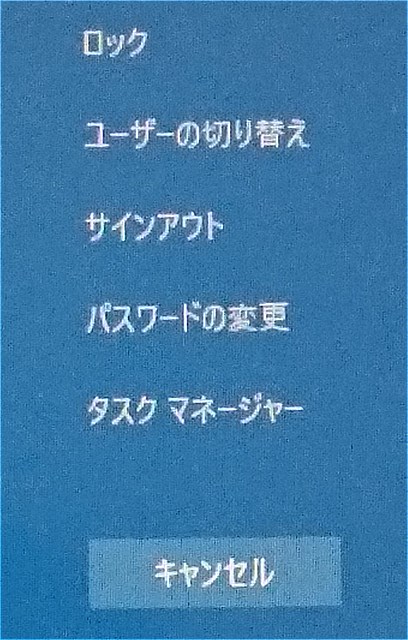
そして、タスクマネージャーを左クリックすると、このウィンドウが開きます。
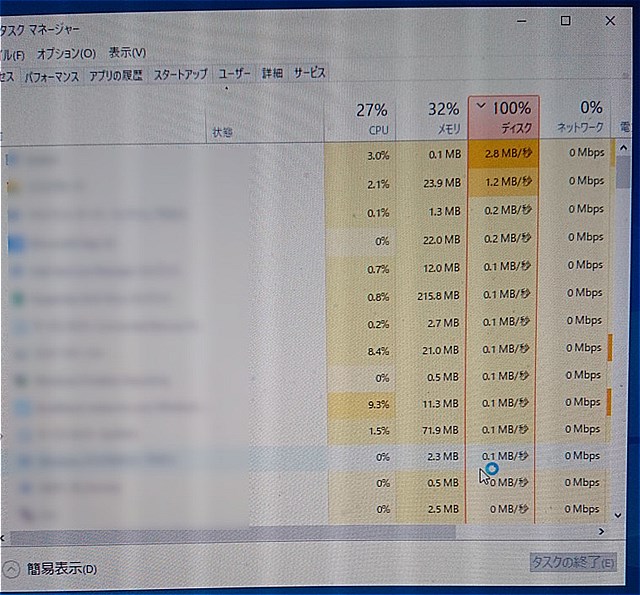
タスクマネージャーでWindows10の起動が遅くなる原因を調べる方法
無事にタスクマネージャーが起動したら、少し詳しく見てみましょう
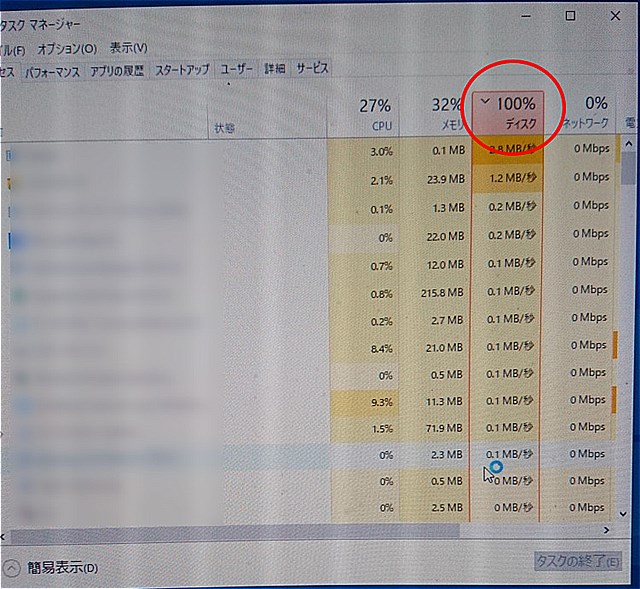
ディスクが100%になっているのがわかるでしょうか?(赤丸の所)
この100%の状態になっている場所、この場合はディスクが原因です。
なので、ディスク(HDDあるいはSSD)の問題で起動が遅くなっているという事であり、CPUやメモリの問題ではない事がわかります。
*つまり、メモリを増設しても速くはならないって事です。お金がもったいない
CPUが問題ならCPUの所が100%になっていますし、メモリが問題ならメモリの所が100%になっています。
どうすれば起動は速くなるか?
細かい方法は色々ありますが、Microsoft Windows10の起動を速くするには、大雑把に言うと、
CPUが100%になっている
⇒CPUを交換する。ノートパソコンはCPUの交換が困難なので、バックグラウンドで起動しているアプリを終了するなどの対処が必要
メモリが100%になっている
⇒メモリを交換あるいは増設すると速くなる
⇒ディスクがハードディスクドライブ(HDD)であればソリッドステートドライブ(SSD)に交換すると速くなる。
つい、メモリを増設したくなりますが、普通に使う分であればWindows10ならメモリは8GBあれば十分です。
参考までに私の所有する3台のPCではメモリの使用は、4G前後で、8GBのメモリですが十分快適です。
パソコンの起動をSSD化して速くする方法についてのまとめはこちらです。



コメント